用Illustrator制作色彩动人的切片球体标志实例教程
用Illustrator制作色彩动人的切片球体标志实例教程
0 条 浏览次数
0
在这里给大家分享用Illustrator制作色彩动人的切片球体标志的实例教程,大家可以借鉴来学习,多动手操作操作,很快你就能成为Illustrator制作高手哦! 步骤1 打开Illustrator,创建一个1000px * 1000px的文档。分辨率为300(dpi),颜色模式为RGB。
在这里给大家分享用Illustrator制作色彩动人的切片球体标志的实例教程,大家可以借鉴来学习,多动手操作操作,很快你就能成为Illustrator制作高手哦!
步骤1
打开Illustrator,创建一个1000px * 1000px的文档。分辨率为300(dpi),颜色模式为RGB。
步骤2
开启智能参考线(Ctrl+U)在整个制作进程中这会帮上大忙。如果参考线已经开启,你也可以再按Ctrl+U关掉它。
选择椭圆工具(L)在画板中心单击。你会被提示输入形状的尺寸,创建一个450px * 450px的正圆。你也可以新建一个图层,添加
两条参考线,用对齐按钮将它们居中,他们以后会派上用场。你的图像(现在还很简单)应该像这样:
步骤3
在最上方新建一个图层(命名为“circles”),添加8个新椭圆。用变形工具将它们调整为合适的尺寸,摆放在正确的位置。可以参考下图:
步骤4
现在让我们模拟一些透视的效果。选择除最上方椭圆外的所有椭圆,打开分别变换工具(Alt + Control + Shift + D)。将垂直缩
放改为103%,点击确定。你的7个椭圆应该变得长了一点。
步骤5
应用选择工具(V)。Shift+单击从上数第二个椭圆减选它。现在你只选中了6个椭圆,按Control + D重复上一次的变形这会使
被选中的椭圆再长3%。
重复上述操作,依次减选椭圆再重复变形。你会注意到最下方的椭圆伸出了大圆圈的边界。移动最下方的椭圆2像素修正这个问题
没人会注意到这点儿小把戏的
你操作后的结果应该像这样:
郑重声明:本文版权归原作者所有,转载文章仅为传播更多信息之目的,如作者信息标记有误,请第一时间联系我们修改或删除,多谢。
2. 本站不保证所提供所有下载的资源的准确性、安全性和完整性,资源仅供下载学习之用!如有链接无法下载、失效或广告,请联系客服处理,有奖励!
3. 您必须在下载后的24个小时之内,从您的电脑中彻底删除上述内容资源!如用于商业或者非法用途,与本站无关,一切后果请用户自负!
4. 如果您也有好的资源或教程,您可以投稿发布,成功分享后有RB奖励和额外RMB收入!
磊宇堂正在使用的服务器 维护管理由磊宇云服务器提供支持
磊宇堂 » 用Illustrator制作色彩动人的切片球体标志实例教程